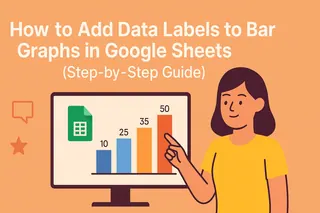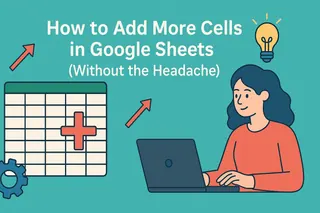O Google Sheets é incrível para transformar planilhas chatas em gráficos atraentes. Mas se o eixo X estiver confuso ou faltando, sua narrativa de dados perde impacto. Vamos resolver isso.
Por Que o Eixo X É Mais Importante do Que Você Imagina
O eixo X é como a base do seu gráfico – ele dá significado a todas as barras e linhas. Seja para acompanhar:
- Vendas mensais
- Resultados de pesquisas
- Cronogramas de projetos
Um eixo X claro ajuda seu público a "entender" de relance.
Criando Seu Primeiro Gráfico (É Mais Fácil do Que Parece)
- Insira seus dados – Mantenha simples (ex.: meses na coluna A, vendas na coluna B)
- Destaque as células – Clique e arraste sobre o intervalo de dados
- Inserir > Gráfico – O Google Sheets sugerirá um tipo de gráfico
- Escolha seu estilo – Gráficos de coluna, linha ou barra funcionam melhor para a maioria dos dados no eixo X
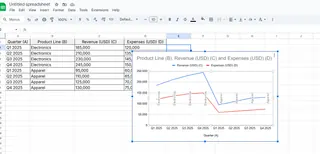
Dica profissional: O Excelmatic pode automatizar todo esse processo com IA – basta enviar seus dados e descrever o que você precisa.
Personalizando Seu Eixo X Como um Mago dos Dados
Seu gráfico está estranho? Veja como corrigir:
- Clique no gráfico para abrir o Editor de Gráficos
- Mude para a aba "Personalizar"
- Selecione "Eixo horizontal"
- Ajuste estas configurações:
- Fonte/tamanho do rótulo – Deixe o texto legível
- Rotação do rótulo – Corrija rótulos sobrepostos
- Tipo de escala – Alterne entre escalas lineares/logarítmicas
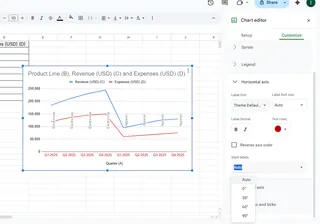
Curiosidade: O Excelmatic otimiza automaticamente essas configurações com base no tipo de dado – sem ajustes manuais.
Problemas Comuns no Eixo X (E Soluções Rápidas)
🔴 Rótulos faltando?
→ Verifique se seus dados incluem cabeçalhos
🔴 Rótulos sobrepostos?
→ Gire o texto em 45° na aba "Personalizar"
🔴 Datas fora de ordem?
→ Ordene os dados de origem primeiro
Quando Planilhas Manuais Não São Suficientes
Embora o Google Sheets resolva, ferramentas como o Excelmatic vão além ao:
✅ Detectar automaticamente o melhor formato para o eixo X
✅ Gerar painéis interativos a partir de dados brutos
✅ Atualizar gráficos em tempo real conforme os dados mudam
Na próxima vez que precisar:
- Apresentar para executivos
- Compartilhar relatórios com clientes
- Analisar tendências ao longo do tempo
Considere evoluir de gráficos manuais para visualizações com IA.
Sua Vez de Brilhar
Agora você tem as habilidades para:
✔ Criar gráficos básicos
✔ Corrigir problemas no eixo X
✔ Tornar dados visualmente atraentes
Lembre-se: Bons gráficos contam histórias. Seu eixo X prepara o cenário – faça valer.
P.S. Se você cria gráficos com frequência, experimente o construtor de gráficos com IA do Excelmatic. Ele transforma 30 minutos de trabalho manual em 30 segundos de mágica.